- Автор Abigail Brown [email protected].
- Public 2024-01-07 19:04.
- Акыркы өзгөртүү 2025-01-24 12:16.
Эмнени билүү керек
- уячаны тандап, текст киргизиңиз; Alt басып, кармап туруңуз. Enter баскычын басып, Alt кое бериңиз. Эки саптан ашык текст үчүн, ар бир саптын аягында Alt+ Enter басыңыз.
- Учурдагы текстти ороо: уячаны тандап, F2 баскычын басыңыз, курсорду сызыктын үзүлгөн жерине коюңуз. Alt басып, кармап туруңуз. Enter баскычын басып, Alt чыгарыңыз.
- Же, лентаны колдонуңуз: Оролгон текстти камтыган уячаны тандаңыз. Башкы бет > Текстти ороп тандаңыз. Текст эки сапка бөлүнгөн.
Бул макалада Excel'дин текстти жабуу өзгөчөлүгүн кантип колдонуу керектиги түшүндүрүлөт, бул ыңгайлуу форматтоо куралы, ал сизге иш барагындагы уяча жазууларынын жана аталыштарынын көрүнүшүн көзөмөлдөөгө мүмкүндүк берет. Текстти таңуу үчүн дагы бир колдонуу - бул узун формулаларды уячалардагы же формулалар тилкесиндеги бир нече саптарга бөлүп, аларды окуу жана түзөтүү оңой. Нускамалар Excel 2019-2007 жана Microsoft 365 үчүн Excel камтыйт.
Excelде терип жатканыңызда текстти ороп алуу үчүн кыска жол баскычтарын колдонуңуз
Excel'де текстти таңуу үчүн кыска жол баскычтар айкалышы Microsoft Word программасына сап үзүмдөрүн (кээде жумшак кайтаруулар деп аталат) киргизүү үчүн колдонулат, Alt+ киргизиңиз. Натыйжа мындай көрүнөт:
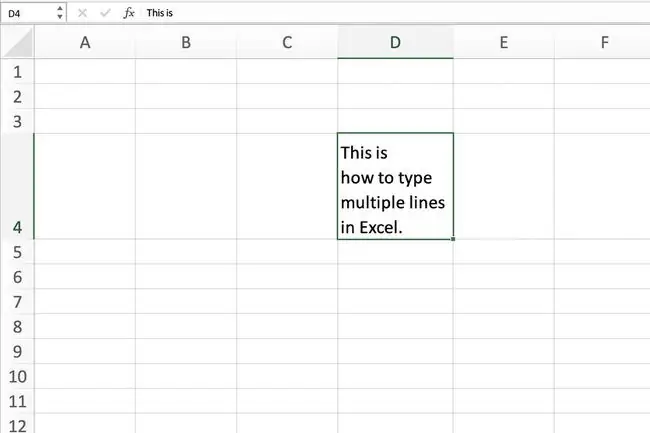
Текстти уячанын ичине таңуу үчүн:
- Текст киргизиле турган уячаны тандаңыз.
- Текстин биринчи сабын териңиз.
- Alt баскычын басып кармап туруңуз.
- Enter баскычын басыңыз.
- Alt баскычын бошотуңуз.
- Киргизүү чекити жаңы эле киргизилген тексттин астындагы сапка жылат.
- Текстин экинчи сабын териңиз.
- Экиден ашык текст киргизүү үчүн, Alt+ Ар бир саптын аягында баскычын басыңыз.
- Бардык текстти киргизгенден кийин, Enter баскычын басыңыз же башка уячаны тандаңыз.
Узун формулаларды формула тилкесинде бир нече саптарга ороп же сындыруу үчүн Alt+ Enter кыска жол баскычтар айкалышын колдонуңуз.
Excelдеги бар текстти орош үчүн кыска жол баскычтарын колдонуңуз
Кыска жол баскычтары азыр терип жаткан текст менен эле чектелбейт. Төмөнкү сүрөттө көрүнүп тургандай, текст уячага киргизилгенден кийин оролушу мүмкүн.
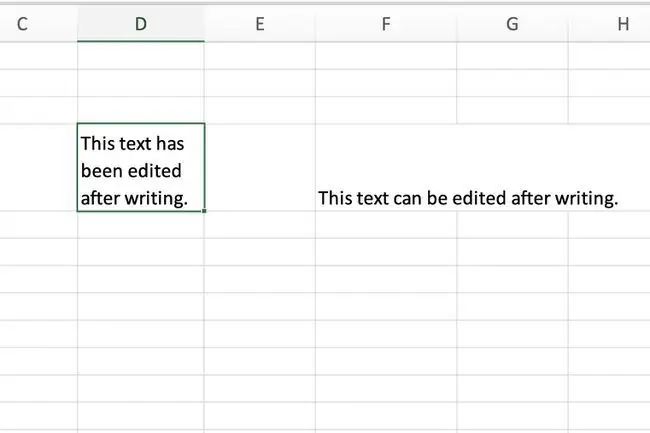
Эгер сизде мурунтан эле терилген тандоо бар болсо, бир нече баскычты басуу менен уячаны конвертациялоо үчүн бул кадамдарды аткарыңыз:
- Өзгөрткүңүз келген текстти камтыган уячаны тандаңыз.
- Excelди түзөтүү режимине коюу үчүн F2 баскычын басыңыз же уячаны эки жолу чыкылдатыңыз.
- Курсорду сызык үзүлгүңүз келген жерге коюңуз.
- Alt баскычын басып кармап туруңуз.
- Enter баскычын басыңыз.
- Alt баскычын бошотуңуз.
- Бир эле текстти экинчи жолу бузуу үчүн курсорду жаңы жерге жылдырып, 4-6-кадамдарды кайталаңыз.
- Бүтүргөндөн кийин, Enter басыңыз же түзөтүү режиминен чыгуу үчүн башка уячаны тандаңыз.
Текстти Excel'де ороо үчүн лентаны колдонуңуз
Кыска жол баскычтарын колдонууга альтернатива катары лента таңуу опциясын сунуштайт. Негизги буйруктарды жаттап алгыңыз келбесе, бул ыкма сиз үчүн.
- Ороно турган текст камтылган уячаны тандаңыз.
- Тандоо Башкы бет.
-
Тандоо Текстти ороп.

Image - Клеткадагы энбелгилер толугу менен көрүнүп турат. Текст эки сапка же бир нече сапка бөлүнүп, чектеш уячаларга жайылтылбайт.
Excel уячанын туурасына дал келүү үчүн текстти автоматтык түрдө уячага оройт. Көбүрөөк башкарууну кааласаңыз, жарлык баскычтарын колдонуңуз.






